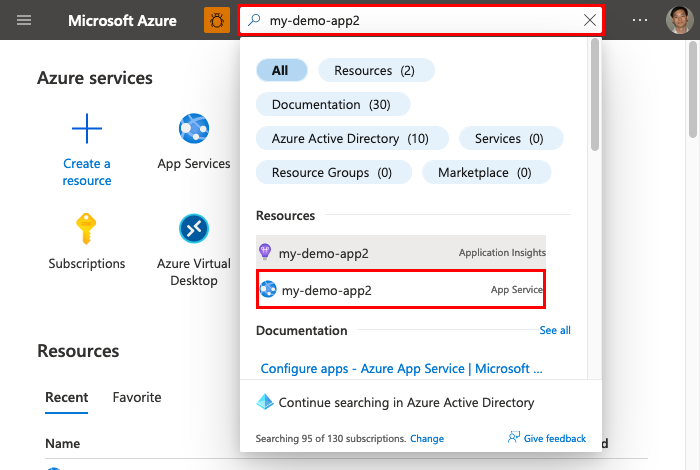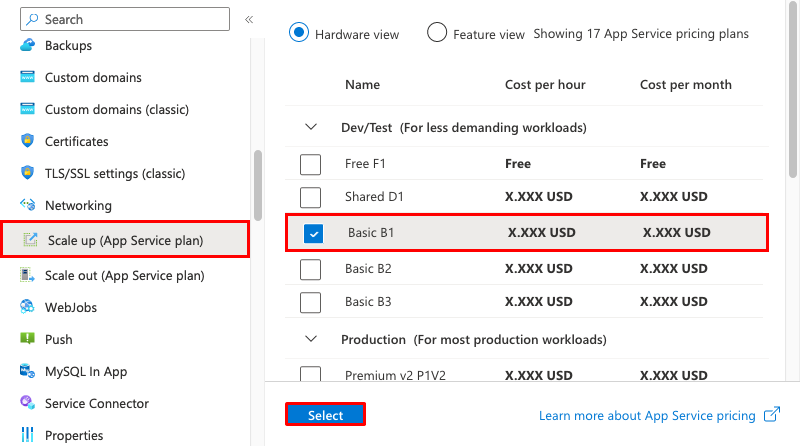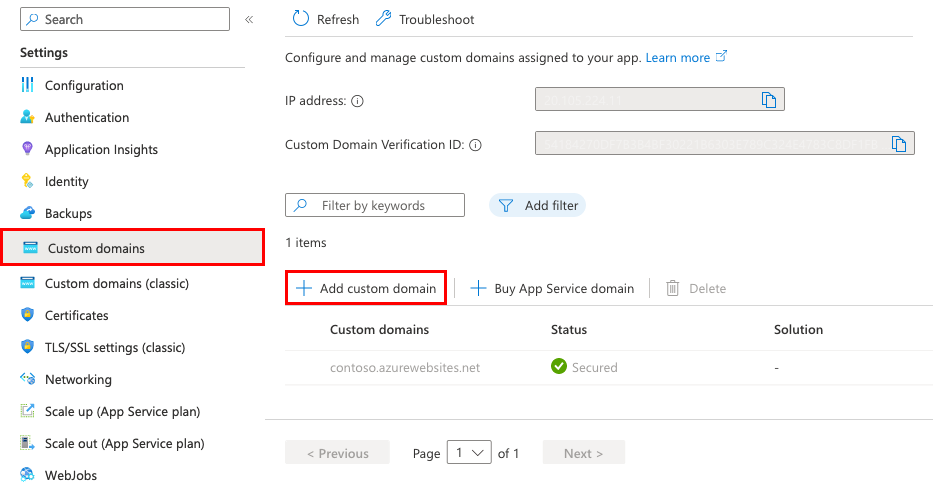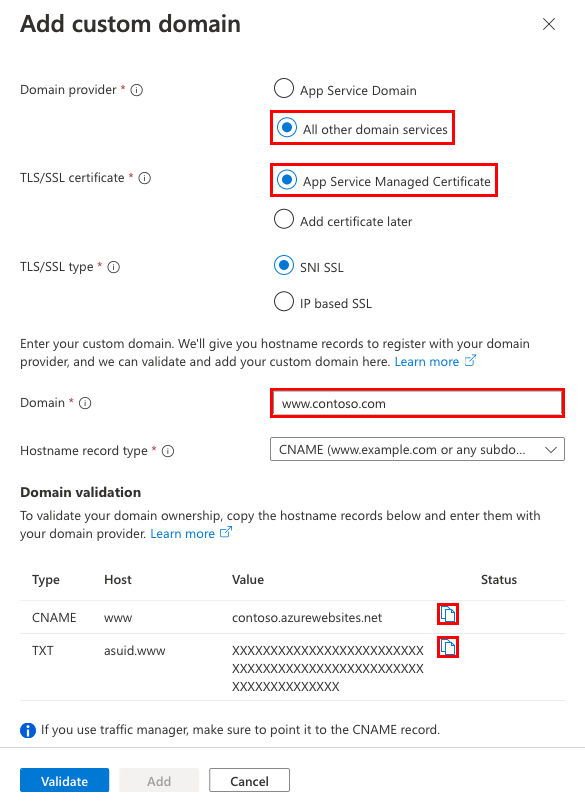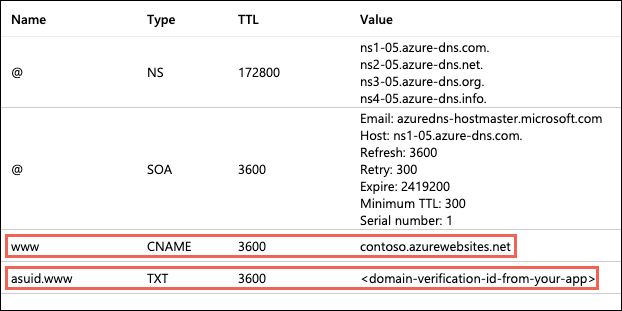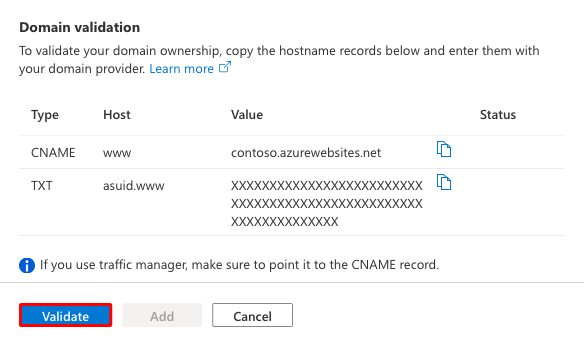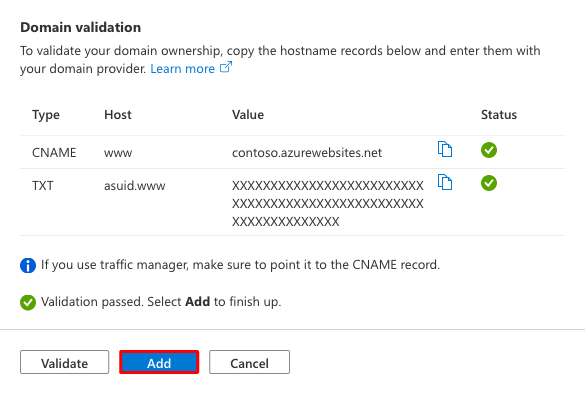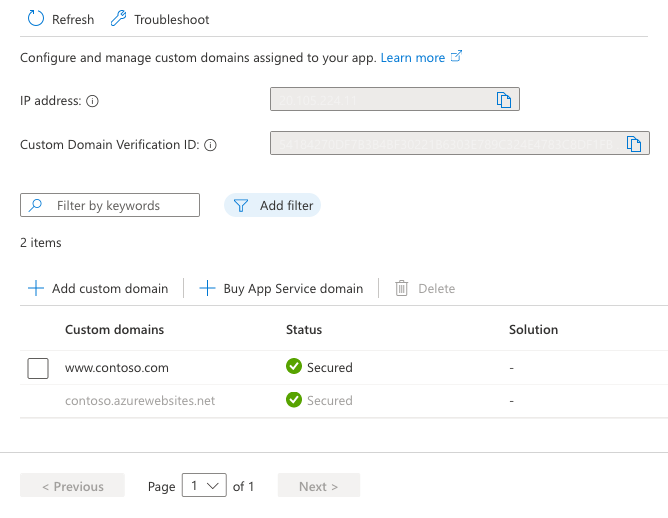Tutorial: Mengamankan aplikasi Azure App Service Anda dengan domain kustom dan sertifikat terkelola
Nama domain default yang disertakan dengan aplikasi <app-name>.azurewebsites.net Anda mungkin tidak mewakili merek Anda seperti yang Anda inginkan. Dalam tutorial ini, Anda mengonfigurasi App Service dengan domain yang www Anda miliki, seperti www.contoso.com, dan mengamankan domain kustom dengan sertifikat terkelola App Service.
Nama <app-name>.azurewebsites.net ini sudah diamankan oleh sertifikat kartubebas untuk semua aplikasi App Service, tetapi domain kustom Anda harus diamankan TLS dengan sertifikat terpisah. Cara term mudah adalah menggunakan sertifikat terkelola dari App Service. Ini gratis dan mudah digunakan, dan menyediakan fungsionalitas dasar untuk mengamankan domain kustom di App Service. Untuk informasi selengkapnya, lihat Menambahkan sertifikat TLS ke App Service.
Prasyarat skenario
- Buat aplikasi Azure App Service.
- Pastikan Anda dapat mengedit data DNS untuk domain kustom Anda. Untuk mengedit, Anda memerlukan akses ke registri DNS untuk penyedia domain Anda, seperti GoDaddy. Misalnya, untuk menambahkan entri DNS untuk
www.contoso.com, Anda harus dapat mengonfigurasi pengaturan DNS untukcontoso.comdomain akar. Domain kustom Anda harus berada di zona DNS publik; zona DNS privat hanya didukung di Lingkungan App Service (ASE) Load Balancer Internal (ILB). - Jika belum memiliki domain kustom, Anda dapat membeli domain App Service.
J. Tingkatkan aplikasi Anda
Anda perlu menskalakan aplikasi Anda hingga tingkat Dasar . Tingkat dasar memenuhi persyaratan tingkat harga minimum untuk domain kustom (Bersama) dan sertifikat (Dasar).
Langkah 1: Di portal Azure:
- Masukkan nama aplikasi Anda di bilah pencarian di bagian atas.
- Pilih sumber daya bernama Anda dengan jenis App Service.
Langkah 2: Di halaman manajemen aplikasi Anda:
- Di navigasi kiri, pilih Tingkatkan skala (paket App Service).
- Pilih kotak centang untuk B1 Dasar.
- Pilih Pilih. Saat pembaruan aplikasi selesai, Anda akan melihat toast pemberitahuan.
Untuk informasi selengkapnya tentang penskalaan aplikasi, lihat Meningkatkan skala aplikasi di Azure App Service.
B. Mengonfigurasikan domain kustom
Langkah 1: Di halaman manajemen aplikasi Anda:
- Di menu sebelah kiri, pilih Domain kustom.
- Pilih Tambahkan domain kustom.
Langkah 2: Dalam dialog Tambahkan domain kustom:
- Untuk Penyedia domain, pilih Semua layanan domain lainnya.
- Untuk sertifikat TLS/SSL, pilih Sertifikat Terkelola App Service.
- Untuk Domain, tentukan nama domain yang sepenuhnya memenuhi syarat yang Anda inginkan berdasarkan domain yang Anda miliki. Misalnya, jika Anda memiliki
contoso.com, Anda dapat menggunakan www.contoso.com. - Jangan pilih Validasi .
Untuk setiap domain kustom di App Service, Anda memerlukan dua catatan DNS dengan penyedia domain Anda. Bagian Validasi domain memperlihatkan kepada Anda dua catatan DNS yang harus Anda tambahkan dengan penyedia domain Anda. Pilih tombol Salin masing-masing untuk membantu Anda dengan langkah berikutnya.
C. Membuat rekaman DNS
Masuk ke situs web penyedia domain Anda.
- Temukan halaman untuk mengelola catatan DNS, Nama Domain, DNS, atau Manajemen Server Nama (halaman yang tepat berbeda menurut penyedia domain).
- Pilih Tambahkan atau widget yang sesuai untuk membuat catatan DNS.
- Pilih jenis catatan DNS berdasarkan bagian Validasi domain di portal Azure (CNAME, A, atau TXT).
- Konfigurasikan catatan DNS berdasarkan kolom Host dan Nilai dari bagian Validasi domain di portal Azure.
- Pastikan untuk menambahkan dua catatan berbeda untuk domain kustom Anda.
- Untuk penyedia tertentu, perubahan pada catatan DNS tidak menjadi efektif sampai Anda memilih tautan Simpan Perubahan terpisah.
Cuplikan layar memperlihatkan seperti apa catatan DNS Anda untuk
wwwsubdomain setelah Anda selesai.
D. Memvalidasi dan menyelesaikan
Langkah 1: Kembali ke dialog Tambahkan domain kustom di portal Azure, pilih Validasi.
Langkah 2: Jika bagian Validasi domain memperlihatkan tanda centang hijau berikutnya untuk kedua catatan domain, maka Anda telah mengonfigurasinya dengan benar. Pilih Tambahkan. Jika menampilkan X merah, perbaiki kesalahan apa pun di pengaturan catatan DNS di situs web penyedia domain Anda.
Langkah 3: Anda akan melihat domain kustom ditambahkan ke daftar. Anda mungkin juga melihat X merah tanpa pengikatan. Tunggu beberapa menit hingga App Service membuat sertifikat terkelola untuk domain kustom Anda. Ketika proses selesai, X merah menjadi tanda centang hijau dengan Aman.
E. Menguji di browser
Telusuri ke nama DNS yang Anda konfigurasi sebelumnya (seperti www.contoso.com). Bilah alamat sekarang harus menampilkan ikon kunci keamanan untuk URL aplikasi Anda, yang menunjukkan bahwa itu diamankan oleh TLS.
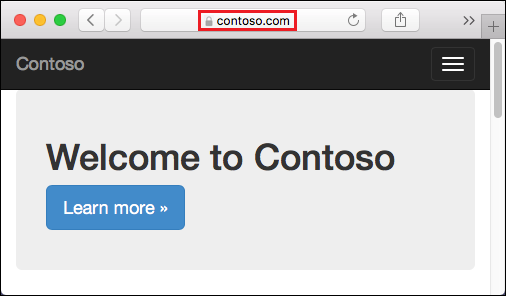
Jika Anda menerima kesalahan HTTP 404 (Tidak Ditemukan) saat menelusuri URL domain kustom Anda, klien browser mungkin telah menyimpan cache alamat IP lama domain kustom Anda. Hapus cache, dan coba navigasikan ke URL lagi. Di komputer Windows, Anda menghapus cache dengan ipconfig /flushdns.
Tanya jawab umum
- Apa yang harus saya lakukan jika saya belum memiliki domain kustom?
- Apakah sertifikat terkelola ini kedaluwarsa?
- Apa lagi yang dapat saya lakukan dengan sertifikat terkelola App Service untuk aplikasi saya?
- Bagaimana cara menggunakan sertifikat yang sudah saya miliki untuk mengamankan domain kustom saya?
Apa yang harus saya lakukan jika saya belum memiliki domain kustom?
Nama <app-name>.azurewebsites.net selalu ditetapkan ke aplikasi Anda selama Anda tidak menghapusnya. Jika mau, Anda dapat membeli domain App Service. Domain App Service dikelola oleh Azure dan terintegrasi dengan App Service, sehingga lebih mudah dikelola bersama dengan aplikasi Anda.
Apakah sertifikat terkelola ini kedaluwarsa?
Sertifikat terkelola App Service tidak kedaluwarsa selama dikonfigurasi untuk domain kustom di aplikasi App Service.
Apa lagi yang dapat saya lakukan dengan sertifikat terkelola App Service untuk aplikasi saya?
Sertifikat terkelola disediakan secara gratis untuk tujuan tunggal mengamankan domain kustom yang dikonfigurasi aplikasi Anda. Muncul dengan sejumlah batasan. Untuk melakukan lebih banyak hal, seperti mengunduh sertifikat, atau menggunakannya dalam kode aplikasi, Anda dapat mengunggah sertifikat Anda sendiri, membeli sertifikat App Service, atau mengimpor sertifikat Key Vault. Untuk informasi selengkapnya, lihat Menambahkan sertifikat privat ke aplikasi Anda.
Bagaimana cara menggunakan sertifikat yang sudah saya miliki untuk mengamankan domain kustom saya?
Lihat Menambahkan sertifikat privat ke aplikasi Anda dan Mengamankan nama DNS kustom dengan pengikatan TLS/SSL di Azure App Service.